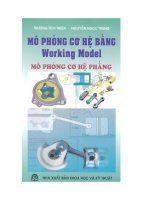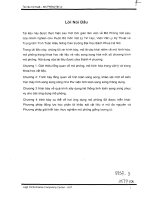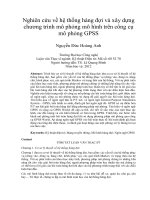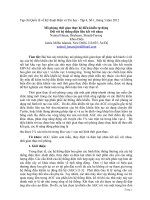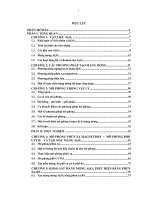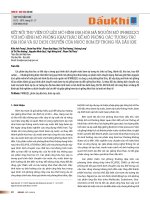Mô Phỏng Các Bài Thí Nghiệm Máy Điện Bằng Matlab Simulink.pdf
Bạn đang xem bản rút gọn của tài liệu. Xem và tải ngay bản đầy đủ của tài liệu tại đây (6.05 MB, 23 trang )
<span class="text_page_counter">Trang 1</span><div class="page_container" data-page="1">
<b>ĐẠI HỌC BÁCH KHOA HÀ NỘI--- TRƯỜNG ĐIỆN- ĐIỆN TỬ---</b>
<b>Hà Nội , 06/2023</b>
</div><span class="text_page_counter">Trang 2</span><div class="page_container" data-page="2"><b>PHÂN CÔNG NHIỆM VỤ</b>
động cơ một chiều,giớithiệu sơ lược matlab và
phát điện đồng bộ
</div><span class="text_page_counter">Trang 3</span><div class="page_container" data-page="3"><b>MỤC LỤC</b>
</div><span class="text_page_counter">Trang 4</span><div class="page_container" data-page="4"><b>CHƯƠNG I. GIỚI THIỆU SƠ LƯỢC VỀ MATLAB</b>
<b>1.GIỚI THIỆU SƠ LƯỢC VỀ MATLAB.</b>
Chương trình Matlab là một chương trình viết cho máy tính PC nhằm hỗ trợ chocác tính tốn khoa học và kĩ thuật với các phần tử cơ bản là ma trận trên máy tính cá nhân do cơng ty "The MATHWORKS" viết ra.
Thuật ngữ MATLAB có được là do hai từ MATRIX và LABORATORY ghép lại. Chương trình này hiện đang được sử dụng nhiều trong nghiên cứu các vấn đề tính toán của các bài toán kĩ thuật như: Lý thuyết điều khiển tự động, kĩ thuật thống kê xác suất, xử lý số các tín hiệu, phân tích dữ liệu, dự báo chuổi quan sát, v. v…
Matlab được điều khiển bởi các tập lệnh, tác động qua bàn phím. Nó cũng cho phép một khả năng lập trình với cú pháp thơng dịch lệnh – còn gọi là script file. Các lệnh hay bộ lệnh của Matlab lên đến số hàng trăm và ngày càng được mở rộng bởi các phần TOOLS BOX ( thư viện trợ giúp) hay thông qua các hàm ứng dụng được xây dựng từ người sử dụng. Matlab có hơn 25 TOOLS BOX để trợ giúp choviệc khảo sát những vấn đề có liên quan trên. TOOL BOX SIMULINK là phần mở rộng của Matlab, sử dụng để mô phỏng các hệ thống động học một cách nhanh chóng và tiện lợi.
Matlab 3.5 trở xuống hoạt động trong môi trường MS-DOS. Các thế hệ mới hoạt động trong môi trường Window.
Chương trình Matlab có thể chạy liên kết với các chương trình ngơn ngữ cấp cao như C, C++, Fortran, … Việc cài đặt Matlab thật dễ dàng và ta cần chú ý việc dùng thêm vào các thư viện trợ giúp hay muốn liên kết phần mềm này với một vài ngôn ngữ cấp cao.
Cịn các Version Matlab khác thì làm việc với hệ điều hành UNIX.
</div><span class="text_page_counter">Trang 5</span><div class="page_container" data-page="5">Hình 1-1 Khởi động Matlab từ mơi trường windows.
Hình 1-2 Giao diện phần mềm Matlab
<b>2. CÁC LỆNH THÔNG DỤNG TRONG ĐỒ HỌA MATLAB.</b>
Matlab rất mạnh trong việc xử lý đồ họa, cho hình ảnh minh họa một cách sinh động và trực quan trong không gian 2D và 3D mà không cần đến nhiều dòng lệnh.
plot (x, y) Vẽ đồ thị trong tọa độ (x, y).plot (x, y, z) Vẽ đồ thị theo tọa độ ( x, y, z).
</div><span class="text_page_counter">Trang 6</span><div class="page_container" data-page="6">Title Đưa các tiêu đề vào trong hình vẽ.
plot (y) Vẽ đồ thị theo y bỏ qua chỉ số theo y.
Nếu y là số phức (complex) thì đồ thị được vẽ là phần thực vàphần ảo của y.
plot (x, y, S) Vẽ theo x, y ; S: là các chỉ số về màu sắc và kiểu đường theobiến <b>str</b> của các đường trên đồ thị được liệt kê ở dưới. plot(x,y,z…,
-- : Đường đứt nét<b> </b>
<b>-. : Đường chấm gạch</b>
: : Đường chấm<b> </b>
Y : vàngG : xanh lá câyM : đỏ tươiB : xanh lamC : xanh lá mạ. W : màu trắngR : đỏK : đen
<b>CHƯƠNG II. GIỚI THIỆU SƠ LƯỢC VỀ SIMULINK</b>
<b>1. GIỚI THIỆU SƠ LƯỢC VỀ SIMULINK.</b>Simulink là một cơng cụ trong Matlab dùng để mơ hình, mơ phỏng và phân tích các hệ thống động với môi trường giao diện sử dụng bằng đồ họa. Việc xây dựng mơ hình được đơn giản hóa bằng các hoạt động nhấp chuột và kéo thả. Simulink bao gồm một bộ thư viện khối với các hộp công cụ tồn diện cho cả việc phân tích tuyến tính và phi tuyến.
</div><span class="text_page_counter">Trang 7</span><div class="page_container" data-page="7">Simulink là một phần quan trọng của Matlab và có thể dễ dàng chuyển đổi qua lại trong q trình phân tích, và vì vậy người dùng có thể tận dụng được ưu thế của cả hai mơi trường.
<b>2. CÁCH SỬ DỤNG SIMULINK.</b>
Có thể mở Simulink bằng 2 cách:
- Click vào biểu tượng như hình dưới (Simulink icon):
- Từ cửa sổ lệnh, đánh lệnh <b>simulink</b> và enter
<b>Cửa sổ thư viện Simulink sẽ hiển thị:</b>
<b>Tạo một mơ hình mới bằng cách : </b>
<small>Thư viện</small>
<small>Các khối chức năngKhung tìm kiếm</small>
</div><span class="text_page_counter">Trang 8</span><div class="page_container" data-page="8"><b>- </b>Click vào icon <b>New model </b>hoặc gõ <b>Ctrl + N</b> :
<b>- Menu File New Model</b>
<b>Cửa sổ xây dựng mơ hình xuất hiện : </b>
<b>Tạo các khối : từ thư viện Simulink chọn khối cần dung, nhấp chuột vào và kéo ra</b>
cửa số mơ hình:
<small>Vùng làm việc , xây dựng mơ hình mơ phỏng</small>
</div><span class="text_page_counter">Trang 9</span><div class="page_container" data-page="9">Lưu trữ mơ hình bằng lệnh Save (<b>File Save</b>) hoặc nhấp vào icon <b>Save: </b>
<b>Di chuyển các khối đơn giản bằng cách nhấp vào khối đó và kéo thả: </b>
<small>kéo thả</small>
</div><span class="text_page_counter">Trang 10</span><div class="page_container" data-page="10"><b>Nối tín hiệu : Đưa con chuột tới ngõ ra của khối (dấu “>”), khi đó con chuột sẽ có </b>
dạng “+”. Kéo rê chuột tới ngõ vào của một khối khác và thả ra để kết nối tín hiệu.
<b>Mơ phỏng mơ hình</b> : Dùng lệnh Start ( Menu <b>Simulation Start</b> ) hoặc nhấp chuột vào icon Start .
<small>khối và kéo thả </small>
<small>để di chuyển</small>
<small>Nhấp chuột để mô </small>
</div><span class="text_page_counter">Trang 11</span><div class="page_container" data-page="11"><b>Xem tín hiệu từ Scope</b>: nhấp đơi vào khối <b>Scope </b>:
<b>Chỉnh thông số của một khối bằng cách nhấp đôi vào khối cần chỉnh</b>
Trước khi mơ phỏng mơ hình Simulink, chúng ta cần đặt các thông số mô phỏng
<b>bằng cách chọn menu Simulink Model Configuration Parameters.</b>
<small>Khối scope</small>
</div><span class="text_page_counter">Trang 12</span><div class="page_container" data-page="12">Ở cửa sổ <b>Configuration Parameters</b>, chúng ta có thể đặt một số thơng số như
<b>Start time Stop time </b>, (second – giây), và phương pháp giải <b>Solver, Solver options,.. sau đó nhấn nút OK: </b>
<small>Giá trị thời gianbước mô phỏngChọn bước thời </small>
<small>gian mô phỏng là không đổi</small>
<small>Kết thúc (S)Bắt đầu</small>
</div><span class="text_page_counter">Trang 13</span><div class="page_container" data-page="13"><b>CHƯƠNG III. MÔ PHỎNG MÁY ĐIỆN</b>
<b>1.MÔ PHỎNG ĐỘNG CƠ KHÔNG ĐỒNG BỘ.</b></div><span class="text_page_counter">Trang 14</span><div class="page_container" data-page="14">- Khối Gain :
<b>Thiết kế mạch như hình bên dưới : </b>
</div><span class="text_page_counter">Trang 15</span><div class="page_container" data-page="15"><b>Kết quả thu được: </b>
<b>2.MÔ PHỎNG MÁY BIẾN ÁP BA PHA.Cách mô phỏng :</b>
<b>- </b>
Như phần hướng dẫn sử dụng Simulink ở bên trên ta lấy các khối như bảng dưới đây : </div><span class="text_page_counter">Trang 16</span><div class="page_container" data-page="16"><b>Đặt thông số của các khối như sau :</b>
- Khối Series RLC Branch:
</div><span class="text_page_counter">Trang 17</span><div class="page_container" data-page="17">-Khối Voltage Source:
-Khối Mux:
</div><span class="text_page_counter">Trang 18</span><div class="page_container" data-page="18">-Khối Scope:
<b>Thiết kế mạch như hình bên dưới : </b>
</div><span class="text_page_counter">Trang 19</span><div class="page_container" data-page="19"><b>Kết quả thu được: </b>
<b>3.MÔ PHỎNG ĐỘNG CƠ ĐIỆN MỘT CHIỀU.Cách mô phỏng :</b>
<b>- </b>
Như phần hướng dẫn sử dụng Simulink ở bên trên ta lấy các khối như bảng dưới đây : </div><span class="text_page_counter">Trang 20</span><div class="page_container" data-page="20"><b>- DC Machine:</b>
- DC Voltage Source:
</div><span class="text_page_counter">Trang 21</span><div class="page_container" data-page="21">-Khối Gain:
-Khối Constant:
</div><span class="text_page_counter">Trang 22</span><div class="page_container" data-page="22"><b>Thiết kế mạch như hình bên dưới : </b>
<b>Kết quả thu được : </b>
</div>